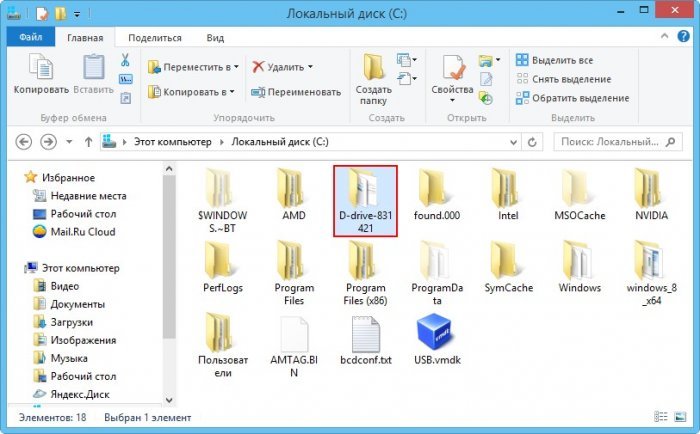Привіт друзі, сьогодні я Вам покажу як об’єднати два розділи жорсткого диска безкоштовною програмою (російською мовою) AOMEI Partition Assistant Standard Edition.
Отже, дивимося на “Керування дисками” мого комп’ютера і бачимо, що жорсткий диск поділений на два розділи: Диск C: з встановленою Windows 8.1 і Диск D: з особистими файлами. Давайте зробимо операцію об’єднання цих розділів і в результаті у нас залишиться один диск C: з операційною системою.
Особистих файлів на диску D: нічого не буде, вони автоматично перемістяться на диск C:.
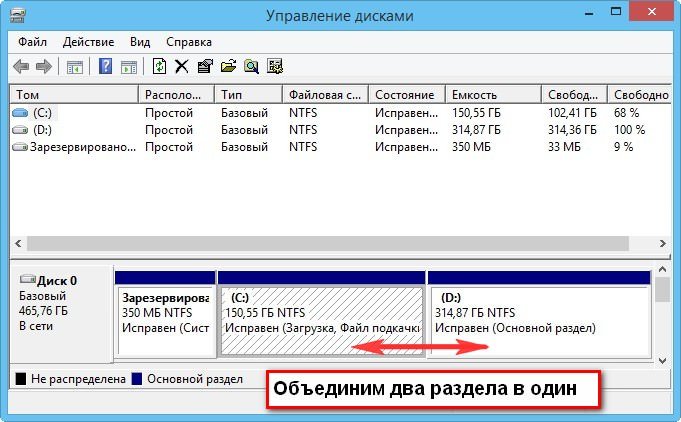
Навіщо це треба робити?
Та Бог його знає, але про це мене попросили відразу кілька читачів на цьому тижні і може хтось з них в коментарях зізнається. А якщо серйозно, то часто буває необхідність об’єднати два розділи жорсткого диска наприклад в цій ситуації і сьогоднішній мануал для цього теж зійде.

Як об’єднати два розділи жорсткого диска
Для цієї операції можна використовувати вбудовану утиліту Windows “Управління дисками”, але тоді доведеться з розділу D: переносити всі дані, потім розділ D: видаляти і потім приєднувати до диска C: вільну простір. Якщо даних багато, тоді вся операція займе багато часу.
Тому для об’єднання двох розділів пропоную використовувати програму AOMEI Partition Assistant Standard – спеціально створену для управління розділами на жорсткому диску без втрати даних, програма безкоштовна для домашнього і комерційного використання!
На нашому сайті вже є дві статті по роботі з цією програмою:
- Друзі, AOMEI Partition Assistant Standard відноситься до менеджерів дискових розділів і якщо Ви десь помилилися, можете втратити Ваші дані, тому перед роботою з програмою, рекомендую зробити бекап всіх розділів жорсткого диска. На мою думку, всі користувачі повинні вміти створити резервну копію Windows і при необхідності розгорнути її. Статті в допомогу.
- Як створити резервний образ операційної системи Windows 7, 8, 8.1, 10 з допомогою безкоштовної програми AOMEI Backupper Standard.
- Як створити резервний образ жорсткого диска ноутбука з встановленою Windows 8 у вбудованій виробником програмі Recovery Media Creator.
- Створення резервної копії жорсткого диска ноутбука програмою Acronis True Image 13
Йдемо на офіційний сайт AOMEI Partition Assistant Standard Edition 5.6 і тиснемо Download Freeware
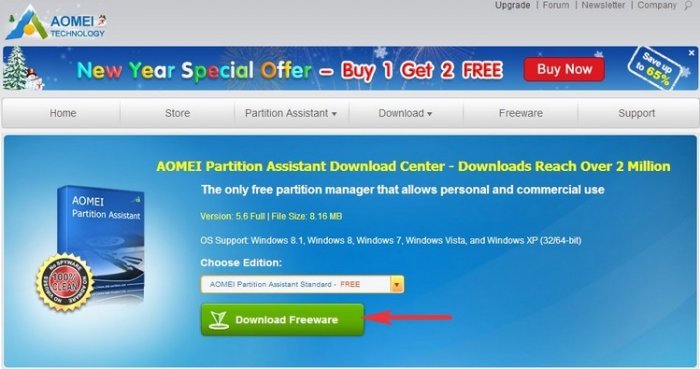
Download Now

Якщо хочете, скачайте програму в архіві з мого Яндекс.Диска
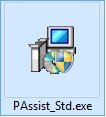
Програма встановлюється дуже просто.

Тисніть весь час Далі
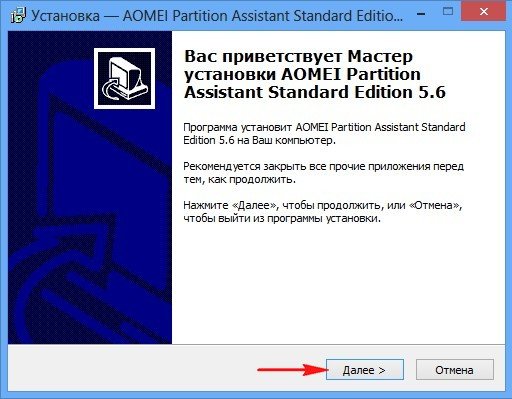
Після вдалої установки запускаємо програму
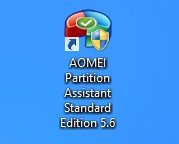
і в головному вікні AOMEI Partition Assistant Standard Edition 5.6 клацаємо на диску C: правою мишею і вибираємо “Злиття розділів”
Клацніть лівою мишею для збільшення зображення
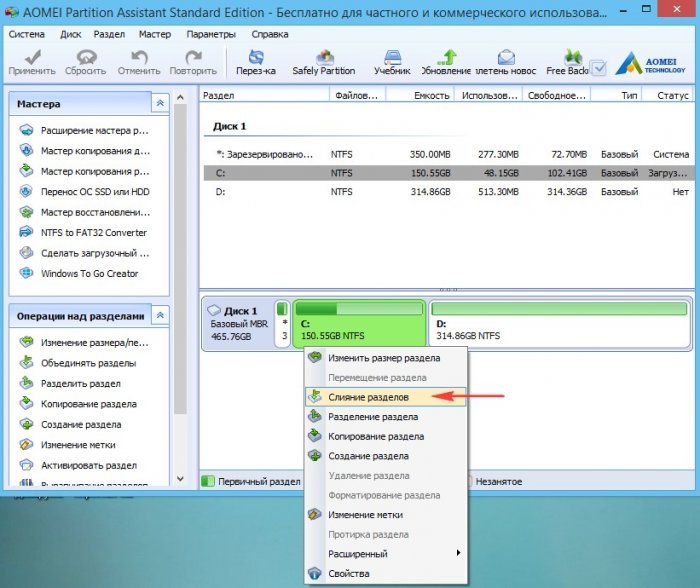
Відзначаємо галочкою диск D: і тиснемо ОК.
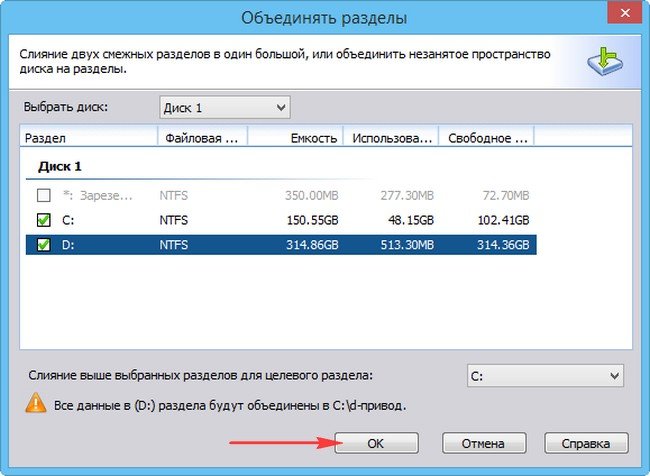
Програма AOMEI Partition Assistant Standard Edition 5.6 працює в режимі відкладеного операції і для здійснення наших змін потрібно натиснути кнопку “Застосувати”
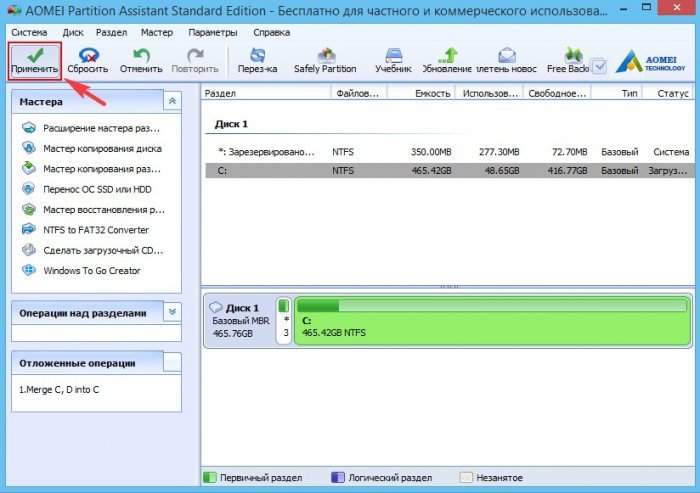
Перейти
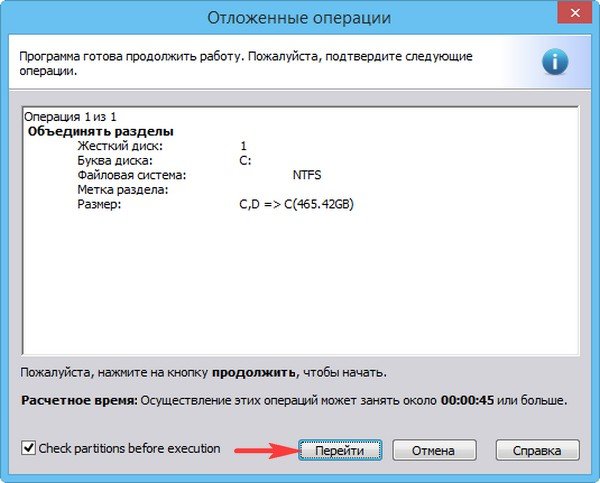
Так

Операція об’єднання розділів почалася

Програма знайшла на жорсткому диску помилки файлової системи і пропонує їх виправити. Погоджуюся, тисну “Fix it”
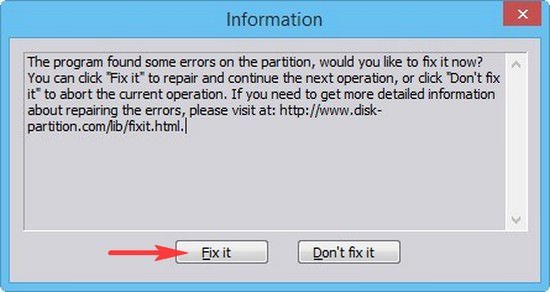
Процес продовжується і закінчується успішно

ОК

От і все
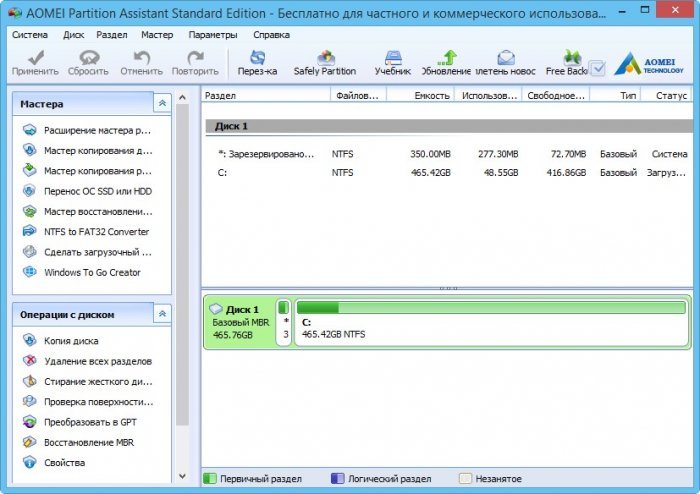

Всі файли з диска D: знаходяться на диску с: у папці D-drive.